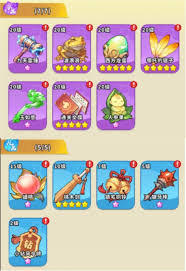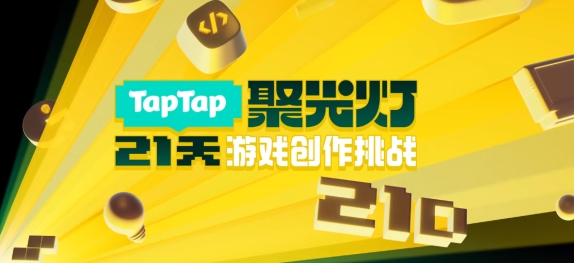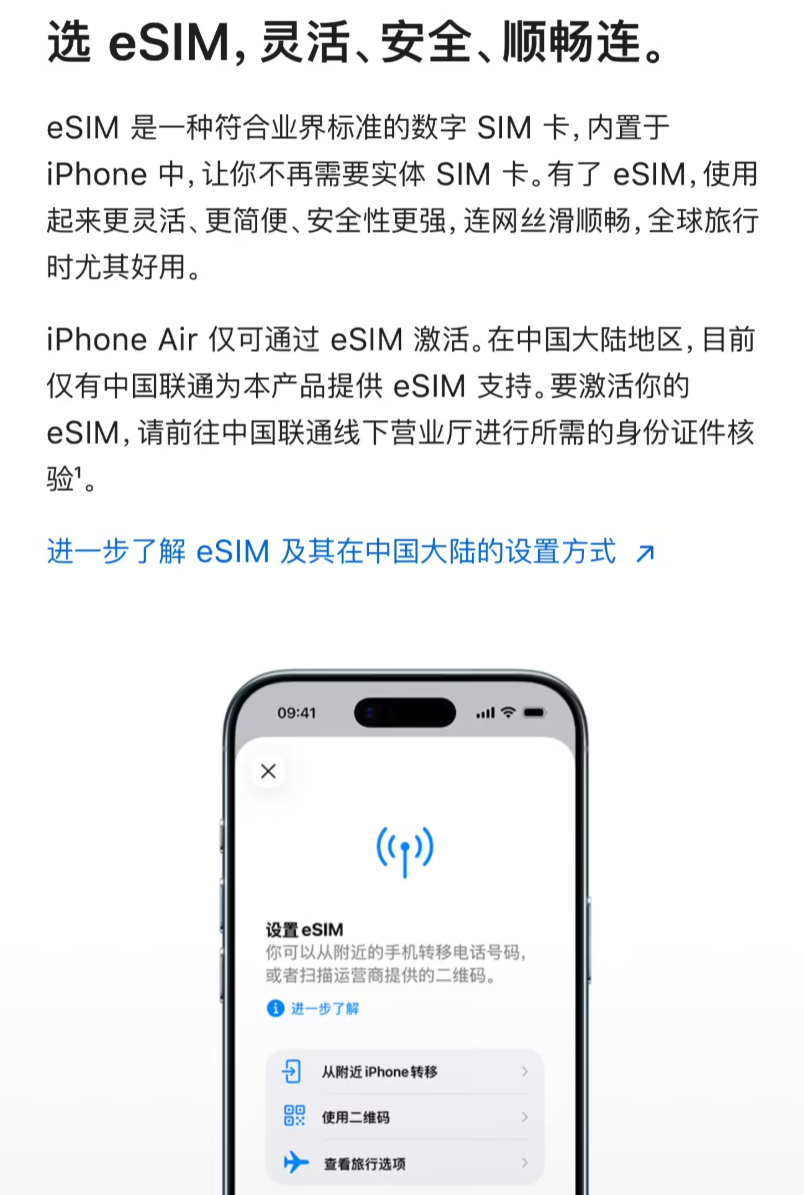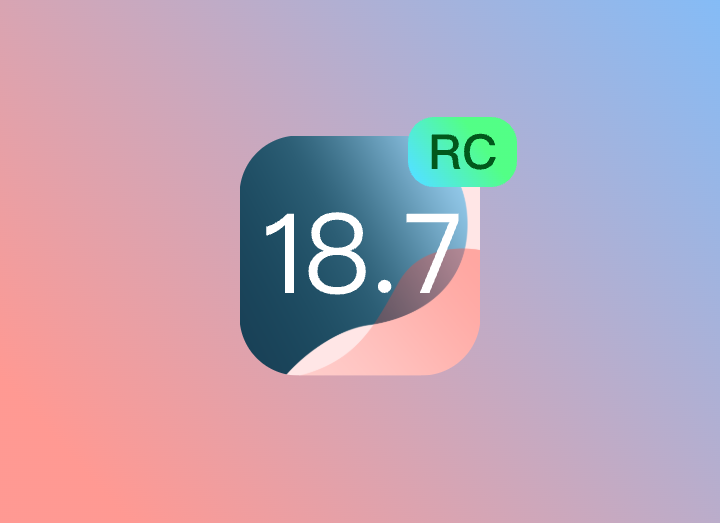arcgis如何去除黑边

在使用arcgis进行地图制作和分析时,有时会遇到地图出现黑边的情况,这不仅影响美观,还可能对后续的操作和解读造成一定干扰。下面就来介绍几种去掉arcgis中黑边的方法。
一、调整数据框属性
1. 打开arcmap,加载需要处理的地图数据。
2. 右键点击数据框,选择“属性”。
3. 在弹出的“数据框属性”对话框中,切换到“显示”选项卡。
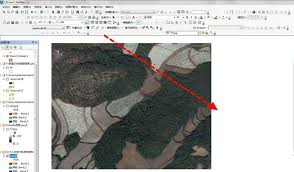
4. 找到“背景”颜色设置,将其颜色调整为与地图整体背景一致的颜色,这样黑边就会被覆盖,从而在视觉上消失。
二、裁剪地图范围
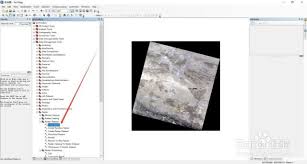
1. 使用“裁剪”工具。在arctoolbox中找到“分析工具”>“提取分析”>“裁剪”。
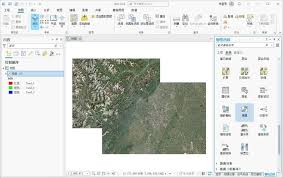
2. 选择要裁剪的输入要素,即包含黑边的地图图层。
3. 选择裁剪要素,可以是一个与地图范围相符的多边形要素,该要素的范围将作为裁剪后的地图范围。
4. 设置输出要素类的保存路径和名称,运行裁剪工具。经过裁剪后,黑边部分将被去除,地图范围更精确。
三、检查数据源
1. 确保数据源没有问题。有时黑边可能是由于数据源本身的错误或不完整导致的。
2. 检查数据的投影信息是否正确匹配。如果投影不一致,可能会出现显示异常,包括黑边。
3. 尝试重新加载数据源,或者更新数据源到最新版本,看黑边问题是否解决。
四、更新软件版本
1. 确保使用的是arcgis的最新版本。软件开发者会不断修复已知问题和漏洞。
2. 到esri游戏下载最新的安装包,进行软件更新。更新后,再次查看地图是否还存在黑边现象。
通过以上几种方法的尝试和操作,一般能够有效去掉arcgis中的黑边,让地图呈现出更清晰、美观的效果,以便更好地进行地理信息的分析和展示。
免责声明:以上内容源自网络,版权归原作者所有,如有侵犯您的原创版权请告知,我们将尽快删除相关内容。
免责声明
游乐网为非赢利性网站,所展示的游戏/软件/文章内容均来自于互联网或第三方用户上传分享,版权归原作者所有,本站不承担相应法律责任。如您发现有涉嫌抄袭侵权的内容,请联系youleyoucom@outlook.com。
最新文章
《萤石云视频》查看登录设备方法
打开萤石云视频APP并登录账户,在首页或菜单栏找到“我的”进入个人中心,查找“设备管理”“我的设备”或类似入口,进入后可能会显示当前登录或绑定的设备列表,其中包含设备名称、型号等信
《萤石云视频》绑定淘宝方法
打开萤石云视频APP并登录账户,进入【我的】-【设置】-【账号安全】-【第三方账号绑定】,然后按页面提示操作即可。成功绑定淘宝之后,我们就可以在相关平台查看并使用相关操作了,对于有
《萤石云视频》下载云录像方法
打开萤石云视频APP并登录账户,进入设备详情页,找到“云存储”或“云录像”选项并点击进入,在云录像列表中找到要下载的录像,点击下载按钮(通常为向下箭头图标),按页面提示选择下载存储
《萤石云视频》音频设置教程
打开萤石云视频APP并登录账户,进入要设置音频的设备详情页,点击右上角三个小圆点进入设置,找到“音频设置”或类似选项,进入后可根据需求开启或关闭音频,还能对音频模式(如单向、双向音
《萤石云视频》深色模式设置方法
打开萤石云视频APP并登录账户,在首页或菜单栏找到“我的”进入个人中心,查找“设置”选项,进入后看是否有“夜间模式”“深色模式”相关开关,若有将其开启,APP界面就会切换为深色显示
热门推荐
热门教程
更多- 游戏攻略
- 安卓教程
- 苹果教程
- 电脑教程